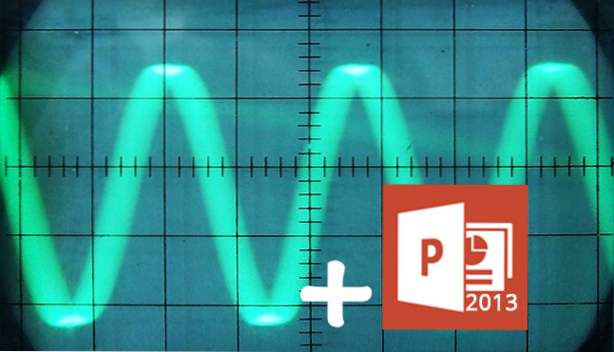
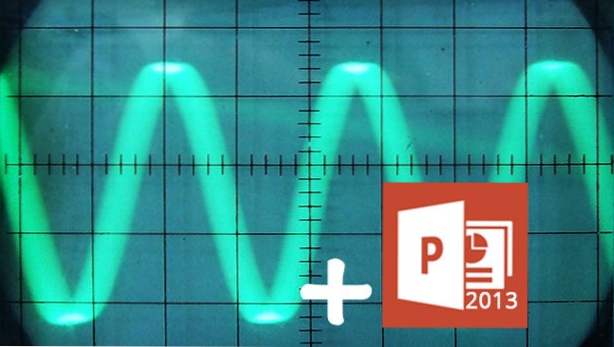
Proprio come l'animazione, gli effetti sonori svolgono un ruolo importante nella creazione di una presentazione di PowerPoint di successo. I passaggi di questo tutorial ti aiuteranno ad aggiungere effetti sonori alle diapositive esistenti.
Prima di aggiungere effetti sonori alle diapositive, avviare PowerPoint e aprire il documento che si desidera modificare.
Aggiunta di effetti sonori alle animazioni:
1. Se non hai aggiunto un effetto di animazione al tuo oggetto, vai al animazioni scheda e scegli l'effetto desiderato in Animazione scatola. Utilizzare la casella a discesa per espandere l'elenco e visualizzare tutte le animazioni disponibili.

2. Dopo aver applicato l'animazione all'oggetto, fare clic su Riquadro di animazione opzione sul nastro per mostrare la pagina sul lato destro. Avremo bisogno di questo pannello per accedere a funzioni più avanzate dell'opzione di animazione.

3. Quindi, scegli l'animazione dell'oggetto che hai appena aggiunto, fai clic sull'icona della freccia e scegli Opzioni di effetto dal menu.

4. Nel nuovo Animazione finestra, vai al Effetto scheda e scegli l'effetto sonoro desiderato sotto Suono opzione. Puoi sceglierne uno dall'elenco delle preimpostazioni o scegliere il tuo effetto sonoro selezionando il Altro suono opzione. Si prega di notare che il file deve essere in WAV formato.

5. Al termine, fare clic su ok pulsante per salvare la modifica. Ora puoi testare l'effetto giocando la diapositiva.
Aggiunta di effetti sonori alle transizioni di pagina:
1. Per aggiungere un effetto di transizione, scegli la tua pagina, vai al transizioni scheda e scegliere uno degli effetti disponibili nella casella.

2. Quando viene aggiunta la transizione, trova il Suono opzione nella stessa scheda e scegliere uno degli effetti sonori disponibili dal menu. Puoi anche scegliere il tuo suono cliccando sul Altro suono opzione in fondo alla lista.

3. Il suono aggiunto può essere visualizzato in anteprima quando si riproduce la transizione della pagina.

